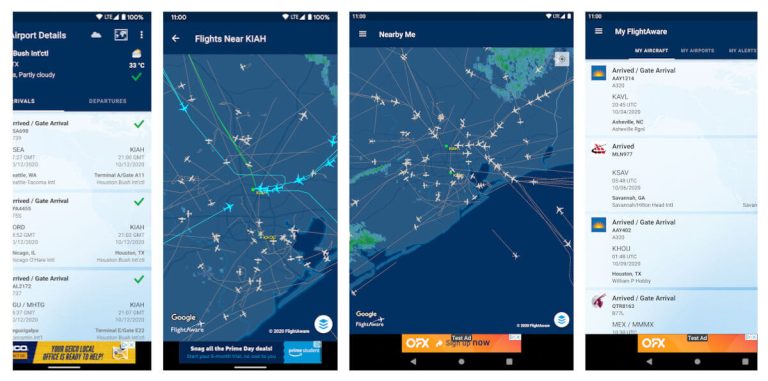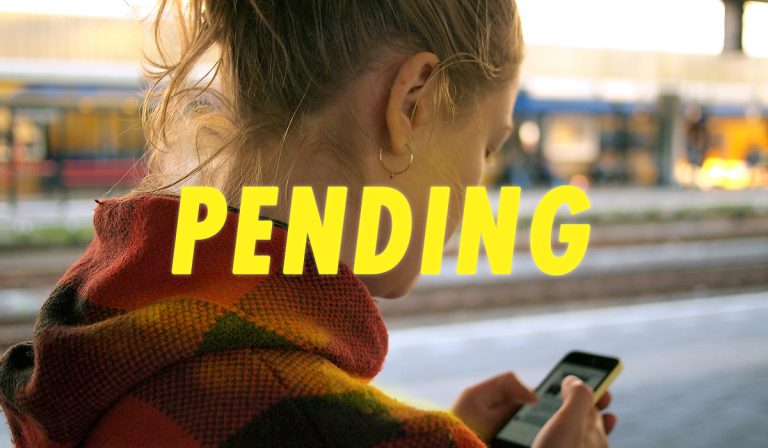Вот быстрый способ подключить контроллер PS5 к телефону
С каждым новым обновлением игровые консоли становятся все более эффективными и привлекательными, и PlayStation 5 не является исключением. Возможность использовать контроллер PS5 на телефоне и даже получать доступ к консоли через Remote Play просто впечатляет. Но как на самом деле подключить устройства, чтобы воспользоваться этой удивительной функцией?
Если у вас установлена iOS 14.5 или более поздней версии, вы можете подключить контроллер DualSense к iPhone через сопряжение Bluetooth. Официальное соединение для телефонов Android и DualSense пока недоступно, но более старый контроллер DualShock 4 можно использовать на Android через Bluetooth.
Точно так же вы можете использовать свой телефон для игры на игровой консоли через Remote Play. Если вы одновременно настроите DualSense и Remote Play, вы сможете просматривать экран консоли и удаленно играть на своем телефоне с помощью DualSense. Давайте посмотрим, как вы можете начать.
Как подключить DualSense к телефону

Последние обновления программного обеспечения Apple и Android позволяют пользователям использовать свои контроллеры DualSense на своих телефонах. Все, что вам нужно сделать, это синхронизировать контроллер PS5 с телефоном, после чего он будет подключен и готов к использованию.
Процесс быстрый и легкий. В следующих двух разделах представлено пошаговое руководство по подключению контроллера PS5 к телефонам iPhone и Android.
Как подключить контроллер PS5 к iPhone
Последнее обновление iOS 14.5 не только поддерживает подключение контроллера PS5 к iPhone, но также сопоставляет кнопки контроллера с различными играми, доступными на телефоне. Вы можете подключить контроллер PS5 к iPhone, выполнив следующие действия:
- Первый шаг — полностью обновить программное обеспечение вашего iPhone до iOS 14.5. Если на вашем телефоне установлена какая-либо из предыдущих версий программного обеспечения, он не будет синхронизироваться с вашим контроллером.
- Как только ваш iPhone обновится до iOS 14.5, включите Bluetooth, перейдя в «Настройки» и выбрав «Bluetooth».
- Затем одновременно нажмите и удерживайте кнопку «Поделиться» рядом с крестовиной (с тремя линиями над ней) и кнопку «PS» между джойстиками на контроллере DualSense, пока световая полоса не станет синей.
Это должно занять примерно три секунды. Если вы отпустите кнопку раньше, ваш контроллер не перейдет в режим сопряжения, а вместо этого запустит игровую консоль. Как только световая полоса станет синей, ваш контроллер будет готов к сопряжению.
- Вернитесь к своему iPhone и найдите «Беспроводной контроллер DualSense 5» в списке «Другие устройства» на странице Bluetooth. Выберите этот параметр, чтобы подключить iPhone к контроллеру. Теперь ваш DualSense появится в списке «Мои устройства».
Теперь ваш DualSense полностью синхронизирован с вашим iPhone и готов к использованию. Вы можете отключить контроллер от iPhone в любое время, либо отключив Bluetooth, либо выбрав вариант отключения, перейдя в «Настройки», выбрав «Bluetooth» и выбрав «Беспроводной контроллер DualSense 5», чтобы отключить его.
Как подключить контроллер PS5 к Android
Несмотря на то, что некоторые контроллеры могут быть подключены к телефонам Android, к сожалению, невозможно подключить PS5 DualSense (на Амазоне) на ваш Android только пока. Последний контроллер еще не совместим с телефонами Android для дистанционного воспроизведения. Тем не менее Контроллер DualShock 4 (также на Amazon) полностью поддерживается телефонами под управлением Android 10 или более поздней версии.
Несмотря на это, ожидается, что Sony относительно скоро сделает PS5 DualSense совместимым с телефонами Android, выпустив Sony Xperia 1 III. Как только это произойдет, вы сможете мгновенно подключить контроллер PS5 к телефону Android. Шаги, которые необходимо выполнить, приведены ниже:
- Включите Bluetooth на обновленном телефоне Android, перейдя в «Настройки», выбрав «Подключения» и выбрав «Bluetooth».
- Одновременно нажмите и удерживайте кнопки «Поделиться» и «PS», пока DualSense не начнет мигать синим цветом. Кнопка «Поделиться» расположена рядом с крестовиной и имеет три линии поверх нее. Кнопка «PS» расположена между джойстиками и имеет форму логотипа PlayStation.
- Ваш DualSense появится в списке «Доступные устройства» как «Беспроводной контроллер». Выберите опцию контроллера и выберите «Сопряжение» во всплывающем меню, чтобы соединить DualSense с телефоном.
Несмотря на то, что этот процесс не будет работать прямо сейчас с DualSense, вы можете подключить DualShock 4 к телефону Android, выполнив шаги, указанные выше. Те же шаги можно предпринять, когда Sony в конечном итоге сделает DualSense совместимым с телефонами Android.
Обратный путь: как подключить телефон к консоли PS5

Помимо использования контроллера на Android и iPhone, вы также можете управлять игровой консолью с помощью телефона.
Игровыми консолями PlayStation 4 и 5 можно управлять с помощью телефона через приложение PS Remote Play. Как только вы определитесь с требованиями, вы сможете быстро и легко подключить телефон к консоли PS5.
Чтобы подключить телефон к консоли PS5, вам необходимо настроить дистанционное воспроизведение как на консоли, так и на мобильном устройстве. Следующие два раздела содержат подробное описание того, как это сделать.
Дистанционное воспроизведение на мобильном телефоне
Чтобы использовать Remote Play на своем мобильном устройстве, вам необходимо выполнить следующие требования:
- Андроид 10 или iOS 13
- Приложение Remote Play, загруженное на устройство из Google Play или App Store
- консоль PS5 или PS4
- Сетевая учетная запись PlayStation
- Быстрое и надежное интернет-соединение со скоростью загрузки и выгрузки не менее 5 Мбит/с.
- DualSense, подключенный к телефону (опционально)
- Микрофон (встроенный или внешний)
После того, как на вашем телефоне все будет готово, вы можете приступить к настройке консоли с помощью Remote Play.
Дистанционное воспроизведение на консоли
Настройка удаленного воспроизведения на консоли PS5 — это одноразовый процесс, после которого вы сможете беспрепятственно управлять консолью на своем мобильном устройстве. Все, что вам нужно сделать, это выполнить шаги, указанные ниже:
- На главном экране перейдите в «Настройки»
- Выберите «Система», выберите «Дистанционное воспроизведение» и включите «Включить дистанционное воспроизведение».
Если вы хотите, чтобы Remote Play работал с вашей консолью в режиме покоя, выполните следующие действия:
- На главном экране перейдите в «Настройки».
- Выберите «Система».
- Выберите «Энергосбережение».
- Выберите «Функции, доступные в режиме покоя».
- Включите «Оставаться на связи с Интернетом» и «Включить включение PS5 из сети».
После того, как вы настроили Remote Play на своем мобильном устройстве и консоли, самое время начать играть. Либо включите консоль, либо переведите ее в режим покоя. Запустите приложение Remote Play на своем телефоне и войдите в сеть PlayStation Network с той же учетной записью, которую вы используете на своей консоли.
После входа в систему выберите PS5. Ваша консоль будет автоматически подключена к вашему телефону. Теперь вы можете просматривать экран консоли на своем телефоне и без труда использовать Remote Play.